目录
1. 首先查看电脑显卡cuda版本,看最高支持的cuda为多少
2. 下载gpu版本的torch、torchvision的whl包(cu92):
3. 离线安装gpu版本的torch、torchvision(cu92):
亲测有用!!!
本人电脑:win10?+ 有英伟达显卡(GeForce GTX 1650) +?Anaconda3 5.2.0?(其中Anaconda里的Python版本是3.6),要安装CUDA、PyTorch 0.4.1 版本(gpu版本)
目标:安装gpu版本的PyTorch0.4.1(cuda9.2+pytorch0.4.1)
写在前面:由于最近有需要,要安装pytorch比较老的版本(零点几的版本),恰好本人电脑带有显卡,所以想要直接安装个gpu版本的pytorch古早版本。pytorch版本老,那么相应的那个pytorch版本支持的cuda版本也比较老,所以我接下来就打算:1)先装个cuda9.2(大致有cuda8.0、cuda9.0、cuda9.1、cuda9.2、cuda10.0等等很多版本),并安装好对应的cudnn,如果到时候cuda9.2太老的话,可以再换装其他版本。。。。。2)安装好cuda9.2和cudnn9.2之后,然后再安装一个gpu版本(cu92,和前面的cuda9.2对应)的PyTorch0.4.1版本。(本来打算安装PyTorch0.4.0之前的版本,但一是以前版本的安装包还挺少的,二是以前版本对应的gpu版本下匹配的cuda版本也很少很老,选择的余地比较少。所以就先打算安装cu92/PyTorch0.4.1试试水,不行的话可以再换装其他。)
一、下载并安装cuda9.2
1. 首先查看电脑显卡cuda版本,看最高支持的cuda为多少
在命令行通过命令nvidia-smi查看cuda版本,如下图。可以看到我的显卡最高支持cuda11.2,即可以装cuda10.0、cuda11.0等,但不能装cuda11.3及以上。(查看显卡和cuda版本可以参考之前博客:win10查看Nvidia显卡、cuda版本)
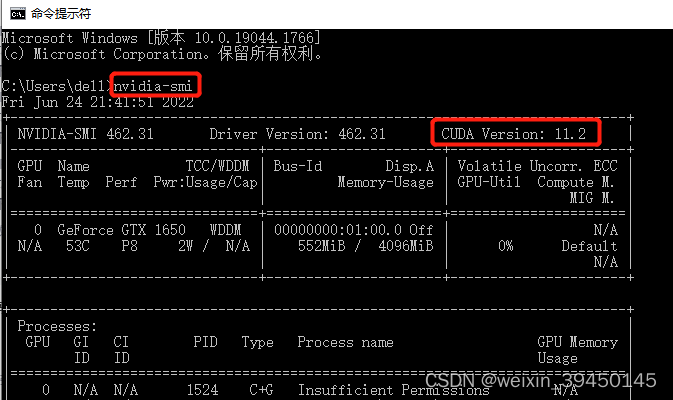
2. 下载cuda9.2安装包
cuda官网下载地址:CUDA Toolkit Archive | NVIDIA Developer
点击上面的官网下载链接,选择cuda9.2,点进去。(此处选择下载cuda9.2,是一个大约1.5G的exe文件。)
- 也可以使用百度云下载cuda9.2和对应的cudnn9.2,百度云下载链接:?CUDA9.2和配套的cuDNN百度云直达下载,提取码:81v4。来自博客(pytorch gpu版本的最全安装教程,含环境配置、CUDA(百度云下载)安装程序失败解决方案)
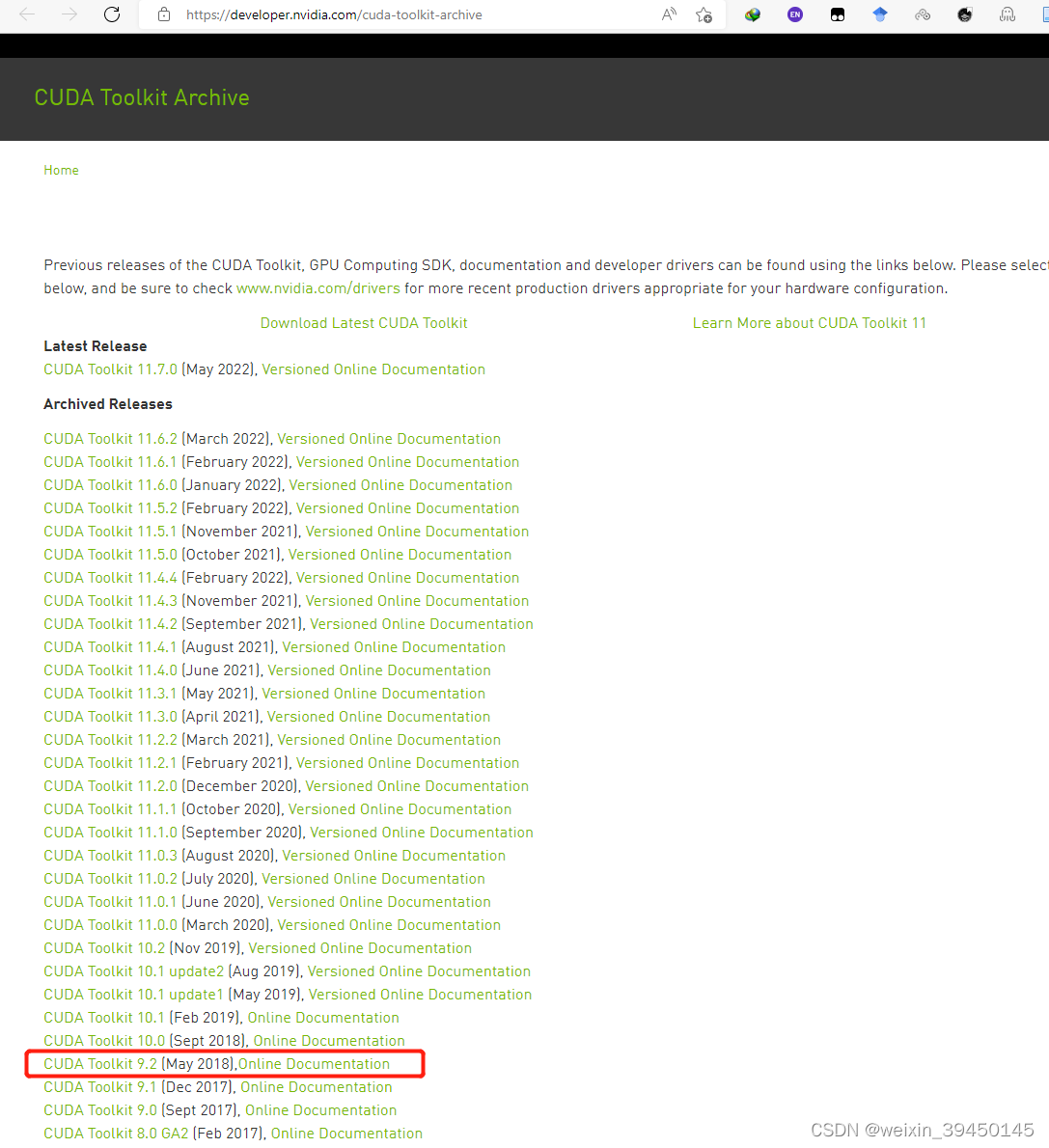
然后选择相应的选项(windows、x86_64、win10、exe[local]),点击download即可。网上很多博客强调此处一定要选择exe[local]离线安装,不然在线安装包很坑,下载巨慢。。。
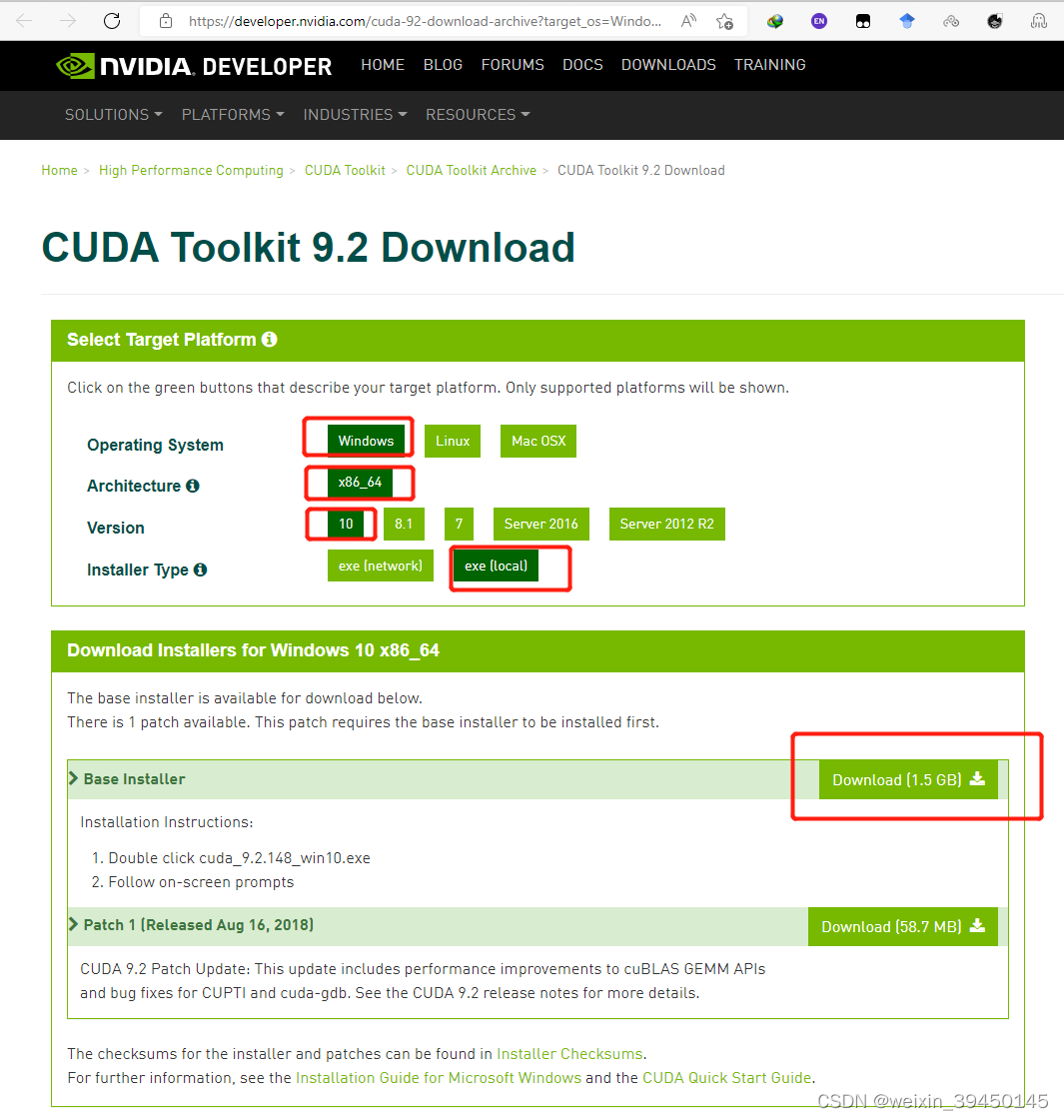
cuda9.2下载下来后是一个exe安装包。
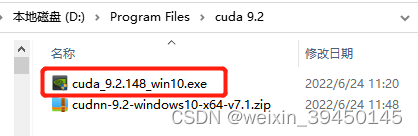
3. 安装cuda9.2
双击运行上面下载好的cuda9.2的exe文件,直接选择默认的C盘安装路径(尽量不要自定义路径,避免后面配置环境变量出现不必要的麻烦)。
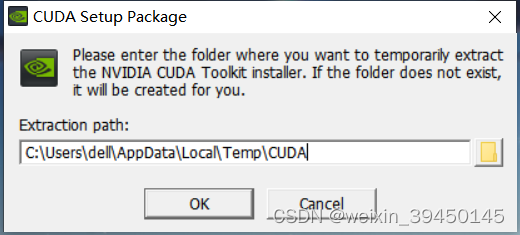
?选择自定义安装:
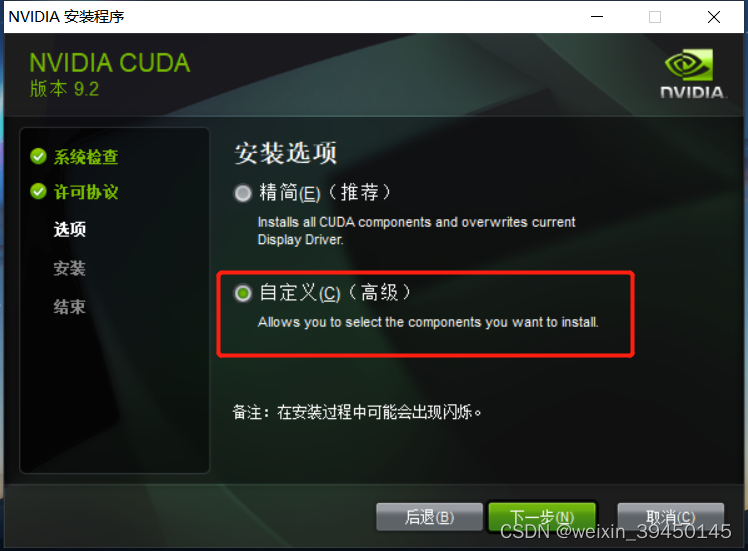
只选择第一个选项CUDA即可,其他的不需要勾选。(参考了网上其他博客,很多建议第一个CUDA里的"Visual Studo Integration"最好也不要勾选,CUDA安装失败一般都是因为它导致的。但我电脑里之前安装过VS2015,所以此处勾选了"Visual Studo Integration",应该问题不大,后面我也确实安装成功了,没遇到什么问题。所以,如果勾选这个选项的话,最好要先安装一下VS,然后再来安装cuda。)
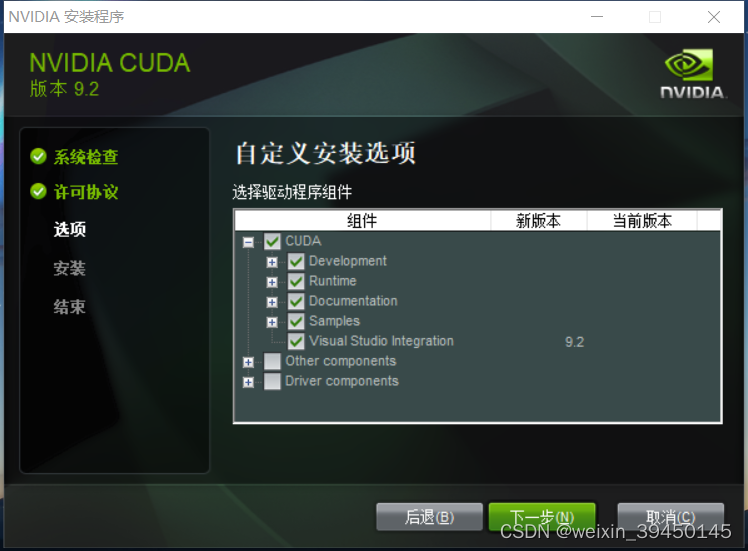
后面的过程都是直接点击"下一步“,即可。
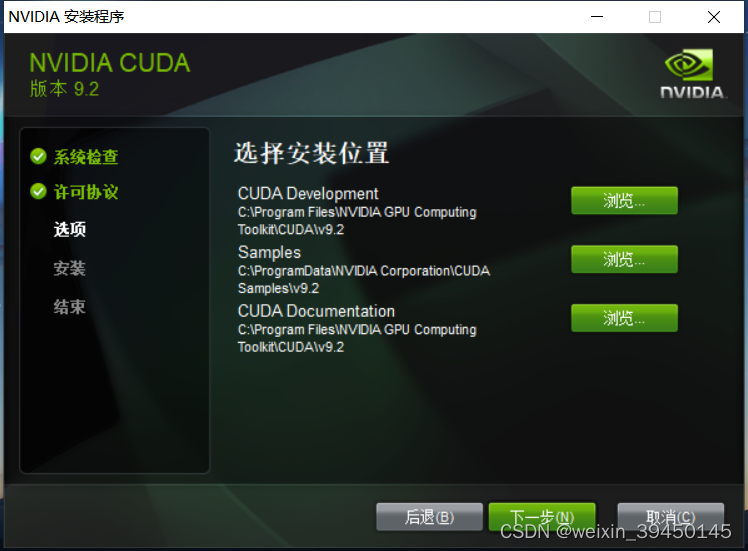
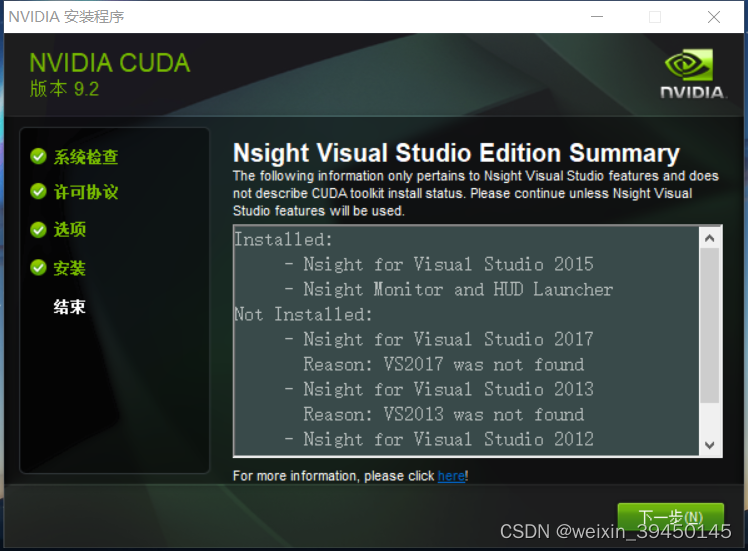
最后cuda9.2安装成功!!!没遇到什么问题。?
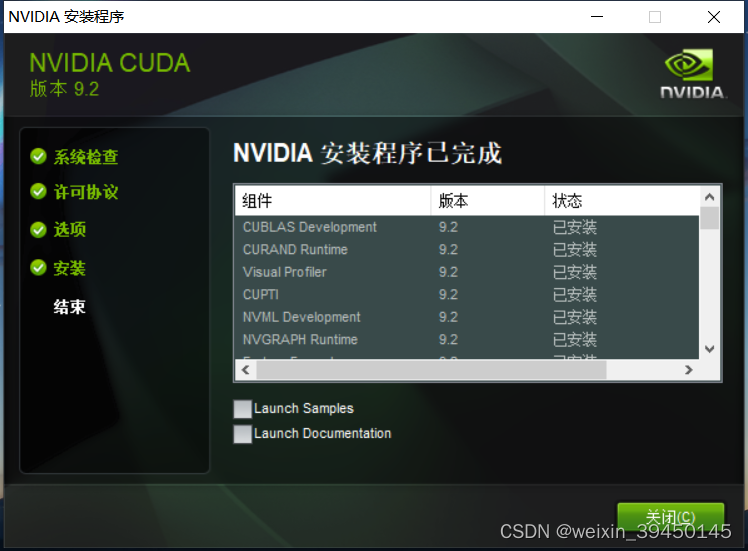
二、下载并安装cudnn (for cuda9.2)
1. 下载cudnn
cudnn官网下载地址:cuDNN Archive | NVIDIA Developer
下载完CUDA9.2之后,在cudnn官网下载链接找与CUDA9.2版本匹配的cuDNN,选最新的安装即可。(官网下载好像需要注册登录。 可以直接使用上面cuda9.2下载时提供的百度云链接,里面有cuda9.2对应的cudnn9.2,这样就不需要自己在官网下载了。)
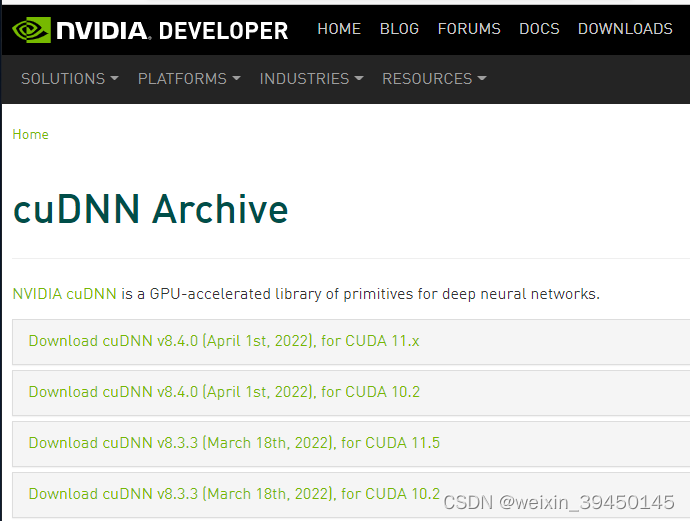
?下载好的cudnn压缩包:
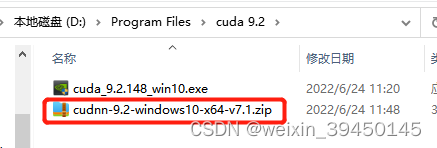
2. 安装cudnn
将上面下载的cudnn压缩包解压缩,然后分别将解压后的bin、include、lib\x64三个文件夹中的.dll、.h和.lib文件复制到CUDA安装目录下的对应文件夹里,即可。(注意是复制过去,而不是直接覆盖!!!我试了一下,直接把三个文件夹拉到左边路径下,会直接把对应文件复制到对应文件夹下。)
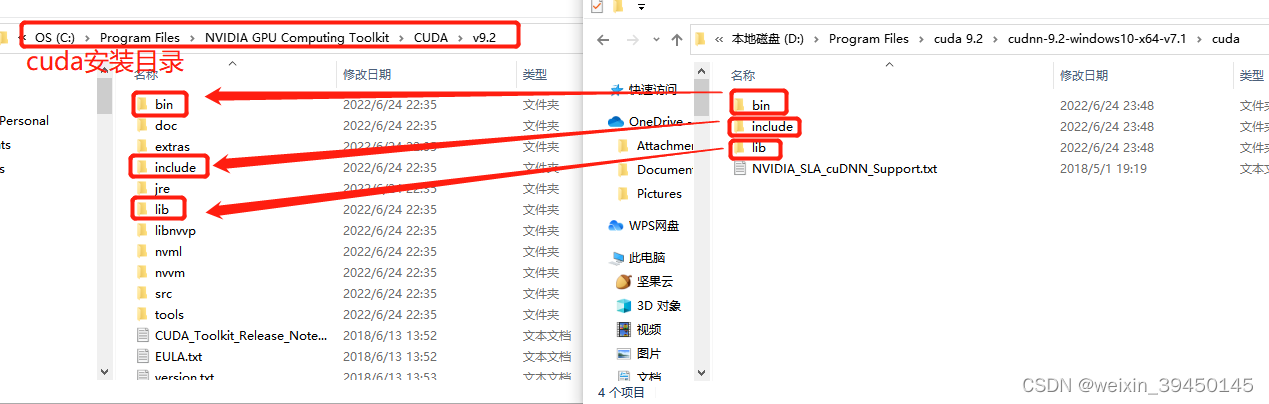
三、配置环境变量
1)计算机上点右键,打开属性->高级系统设置->环境变量,可以看到系统中已经自动多了下面两个环境变量。
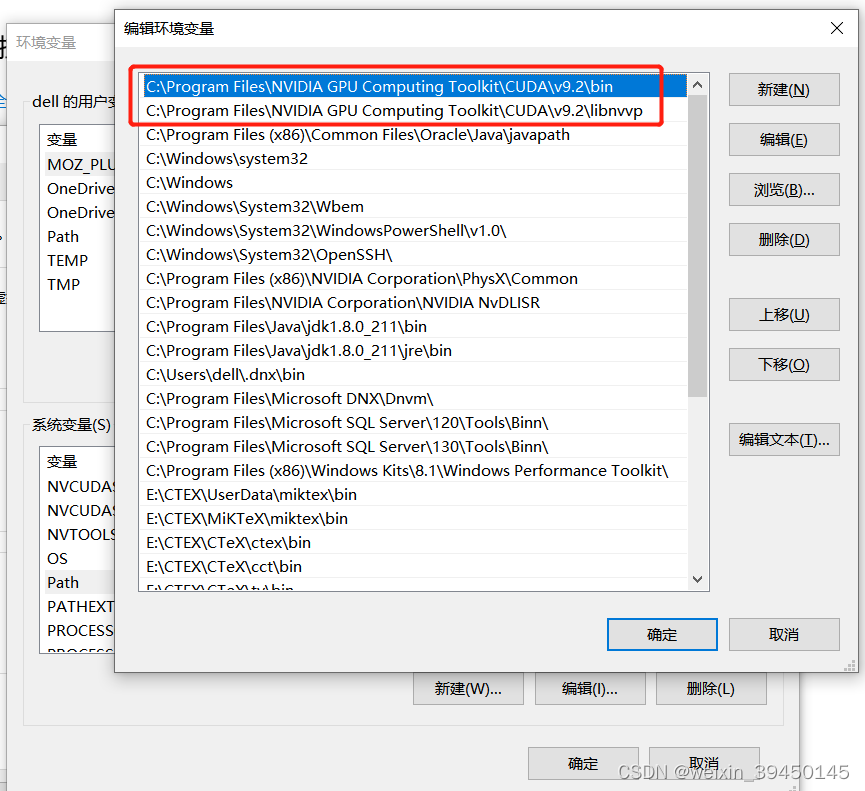
2)接下来,还要继续在系统里添加几个环境变量:
C:\Program Files\NVIDIA GPU Computing Toolkit\CUDA\v10.0\include
C:\Program Files\NVIDIA GPU Computing Toolkit\CUDA\v10.0\lib\x64
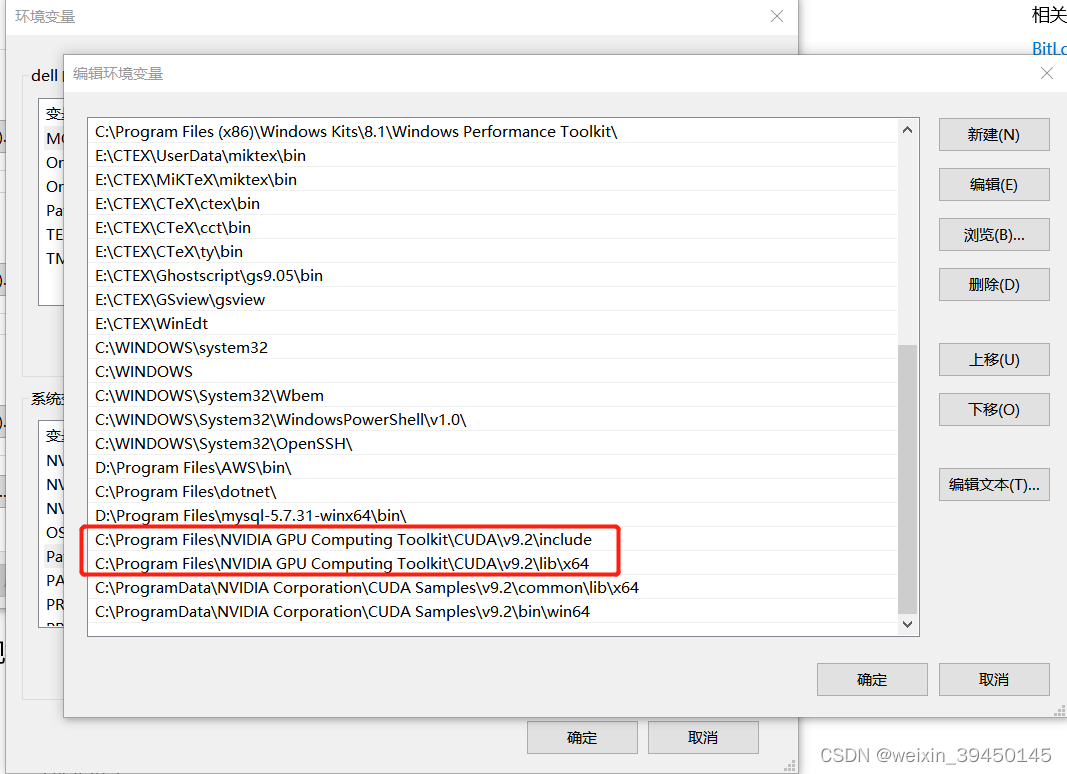
3)添加完环境变量之后,在cmd命令行里面使用命令nvcc -V进行测试,测试失败。。。。显示nvcc不是内部或外部命令。。。无法识别命令。。。(使用下面参考博客里的方法,最终ncvv -V测试成功!!!)
解决方法:
解决nvcc显示不是内部或外部命令的问题_Lonely Planet.的博客-程序员秘密_nvcc' 不是内部或外部命令 - 程序员秘密
打开“cmd”,输入set PATH=c:? ,然后输入echo %PATH%,关闭“cmd”,之后再次开启命令提示符,输入echo %PATH%,就会发现新添加的环境变量已经生效了,再次输入ncvv -V,成功。?

?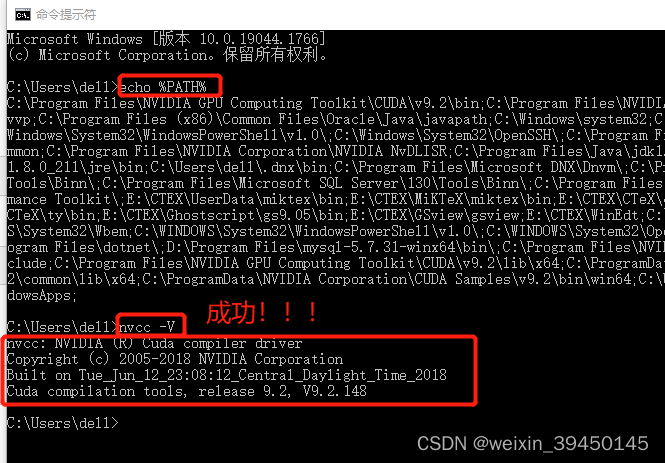
四、安装GPU版本的PyTorch0.4.1
1. 准备:
1)首先安装Anaconda。(很简单,自行搜索)
2)其次在用Anaconda建一个虚拟环境。
打开Anaconda Prompt输入:conda create -n pytorch0.4.1 python=3.6(n表示参数name,pytorch0.4.1表示自己起的环境的名字,python=3.6表示需要使用的一些包。)
conda create -n pytorch0.4.1 python=3.6
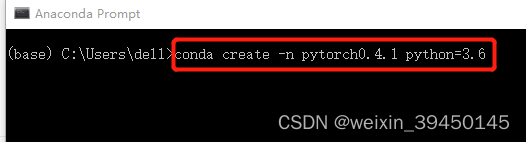
3)激活虚拟环境:
conda activate pytorch0.4.1?
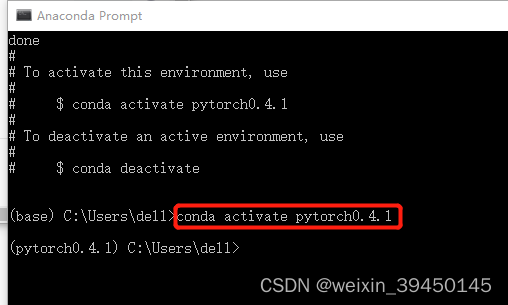
2. 下载gpu版本的torch、torchvision的whl包(cu92):
torch和torchvision的whl包下载链接:http://download.pytorch.org/whl/torch_stable.html(根据cuda版本和python版本下载相对应的pytorch版本。)
下载2个whl包:
- cu92/torch-0.4.1-cp36-cp36m-win_amd64.whl(cuda9.2,torch0.4.1,cp36代表python版本是3.6,根据自己的需要下载。)
- cu92/torchvision-0.4.1+cu92-cp36-cp36m-win_amd64.whl(cuda9.2,torchvision-0.4.1)
此处,下载了2个whl包:cuda9.2相应的torch0.4.1、cuda9.2的torchvision0.4.1。(根据torch和torchvision版本兼容匹配表https://github.com/pytorch/vision#installation?,torch0.4.1应该匹配torchivision0.2.2版本,但是cuda9.2相应的torchvision包没有0.2.2版本的,于是我下载了cuda9.2/torchivision0.4.1版本,感觉应该问题不大。。。不过最后测试的时候还是改回了torchvision0.2.2版本。。。)
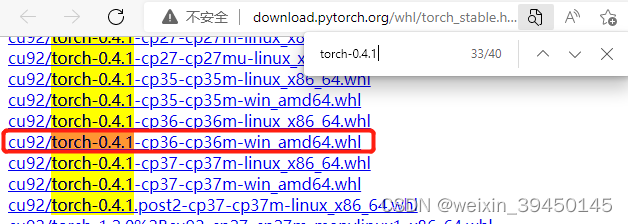
?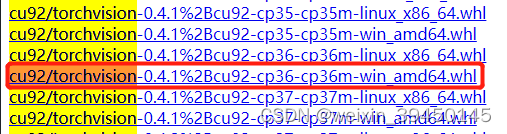
将whl包下载到D盘下,如下图所示:
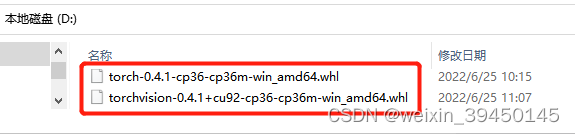
3. 离线安装gpu版本的torch、torchvision(cu92):
在cmd命令行转到torch和torchvision的whl包保存目录,pip install whl包进行离线安装,即可。
1)安装gpu版本(cu92)的pytorch0.4.1:
pip install torch-0.4.1-cp36-cp36m-win_amd64.whl
?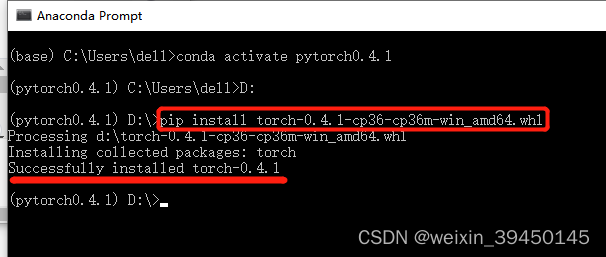
2)安装gpu版本(cu92)的torchvision0.4.1:?
pip install "torchvision-0.4.1+cu92-cp36-cp36m-win_amd64.whl"
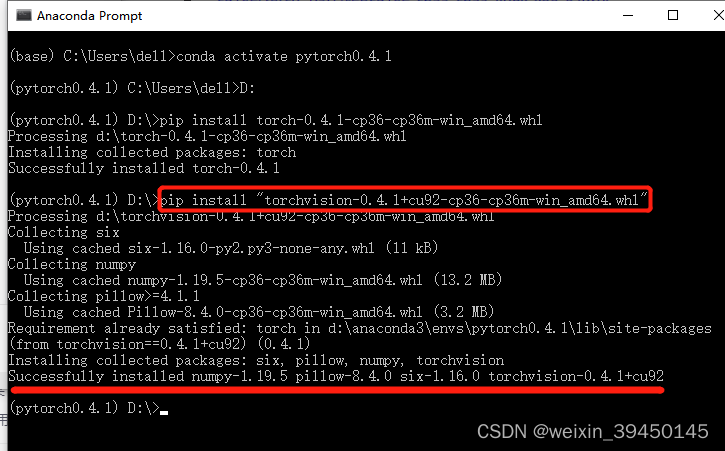
?3)测试:
import torch
torch.__version__
torch.cuda.is_available()
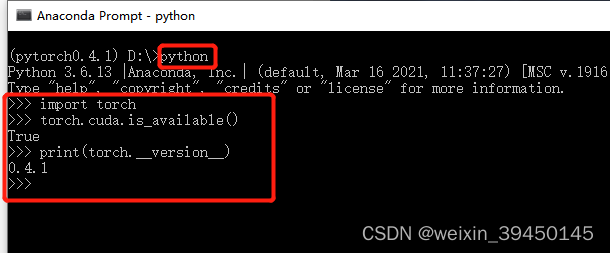
但是测试torchvision时出现错误。。。 错误如下图所示。。。可能主要是因为torch0.4.1和torchvision0.4.1的版本不匹配,根据版本兼容表,torch0.4.1版本应该匹配torchvision0.2.2版本。。。。于是,打算重新安装torchvision0.2.2。
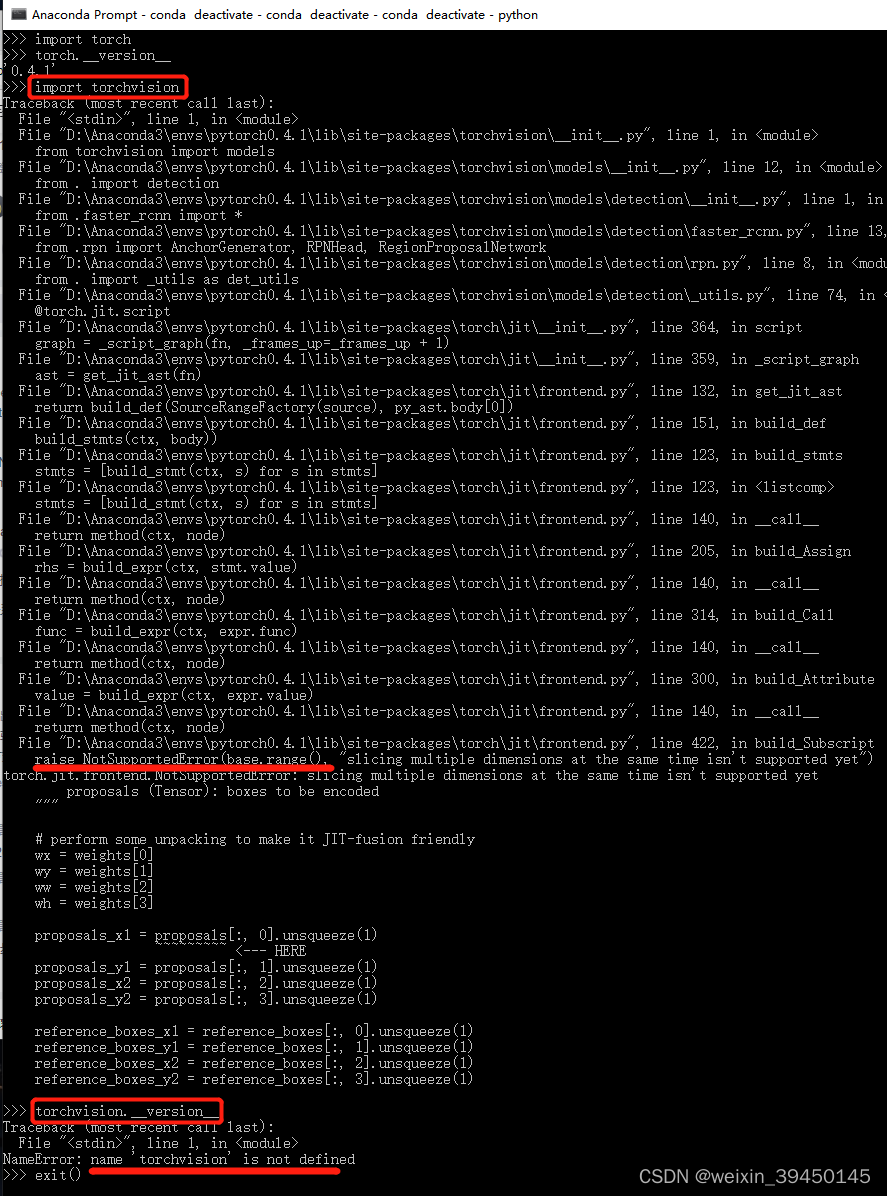
如下图,重新安装torchvision0.2.2。这次,测试成功了。(不过不知道以后会不会出现什么问题,如果有问题,那就根据自己的情况,再重新安装需要的版本吧。)
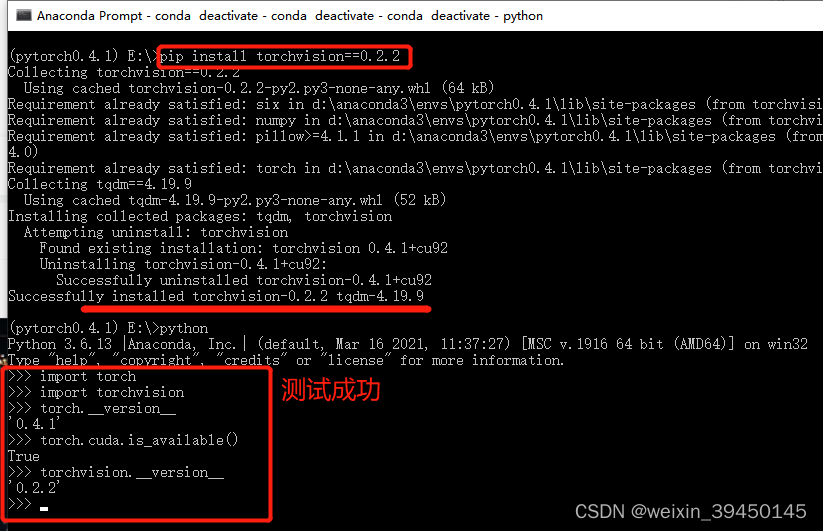
至此,gpu版本的PyTorch0.4.1安装完成!!!(cuda9.2+pytorch0.4.1)
参考: